Como mostrar a temperatura da CPU e GPU na barra de tarefas
Publicados: 2021-02-24
Pode haver muitos motivos que podem fazer com que você queira verificar a temperatura da CPU e da GPU. Aqui está como mostrar a temperatura da CPU e GPU na barra de tarefas.
Se você apenas faz trabalhos de escritório e escolares em seu laptop ou desktop, pode parecer desnecessário verificar os monitores de CPU e GPU. Mas essas temperaturas são cruciais para determinar a eficiência do seu sistema. Se as temperaturas saírem de uma faixa controlada, isso pode causar danos permanentes aos circuitos internos do seu sistema. O superaquecimento é um motivo de preocupação que não deve ser encarado de ânimo leve. Felizmente, existem muitos softwares e aplicativos gratuitos para monitorar a temperatura da CPU ou GPU. Mas você não gostaria de dedicar muito espaço na tela apenas para monitorar as temperaturas. Uma maneira ideal de acompanhar as temperaturas é fixando-as na barra de tarefas. Aqui está como mostrar a temperatura da CPU e GPU na barra de tarefas.

Conteúdo
- Como mostrar a temperatura da CPU e GPU na barra de tarefas
- 3 maneiras de monitorar a temperatura da CPU ou GPU na bandeja do sistema do Windows
- 1. Use o aplicativo HWiNFO
- 2. Use o MSI Afterburner
- 3. Use o Monitor de Hardware Aberto
Como mostrar a temperatura da CPU e GPU na barra de tarefas
Existem muitos softwares e aplicativos gratuitos disponíveis para monitorar a temperatura da CPU ou GPU na bandeja do sistema do Windows. Mas primeiro, você precisa entender qual deve ser a temperatura normal e quando as altas temperaturas se tornam alarmantes. Não há temperatura específica boa ou ruim para um processador. Pode variar de acordo com a construção, a marca, a tecnologia utilizada e a temperatura máxima mais alta.
Para encontrar informações sobre a temperatura máxima de um processador, pesquise na web a página do produto de sua CPU específica e encontre a temperatura máxima ideal. Também pode ser declarado como ' Temperatura máxima de operação ', ' T case ' ou ' Tjunction '. Seja qual for a leitura, sempre tente manter a temperatura 30 graus abaixo do limite máximo para ser seguro. Agora, sempre que você monitorar a temperatura da CPU ou GPU na barra de tarefas do Windows 10, você saberá quando ser alertado e interromper seu trabalho.
3 maneiras de monitorar a temperatura da CPU ou GPU na bandeja do sistema do Windows
Existem muitos aplicativos de terceiros fáceis de usar e gratuitos que podem ajudá-lo a mostrar a temperatura da CPU e da GPU na barra de tarefas do Windows 10.
1. Use o aplicativo HWiNFO
Este é um aplicativo de terceiros gratuito que pode fornecer muitas informações sobre o hardware do sistema, incluindo a temperatura da CPU e da GPU.
1. Baixe o HWiNFO de seu site oficial e instale-o em seu software Windows.
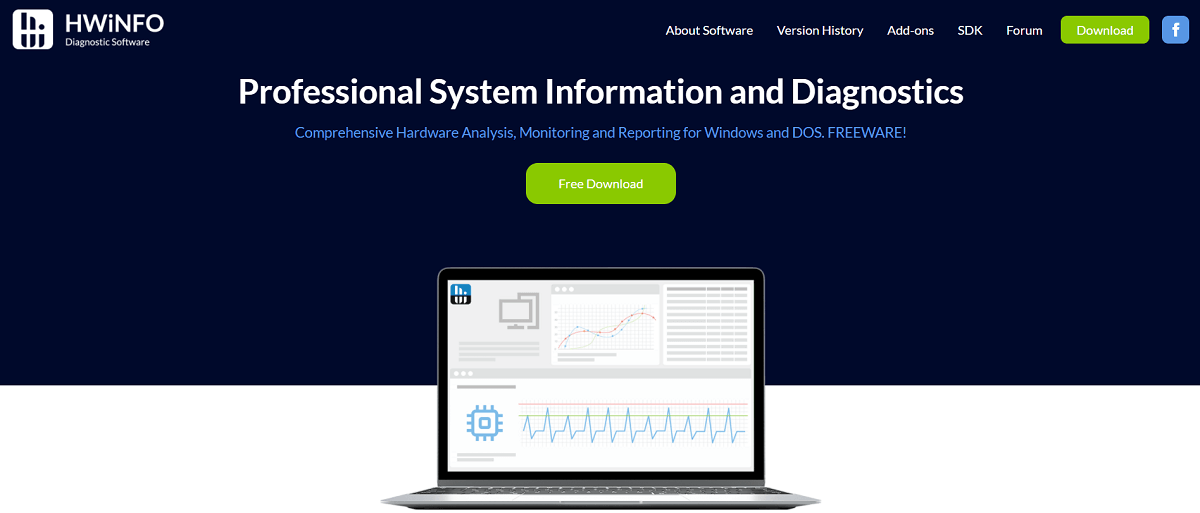
2. Inicie o aplicativo a partir do Menu Iniciar ou simplesmente clique duas vezes no ícone na área de trabalho.
3. Clique na opção ' Executar ' na caixa de diálogo.
4. Isso permitirá que o aplicativo seja executado em seu sistema para coletar informações e detalhes.
5. Marque a opção ' Sensores ' e clique no botão Executar para verificar as informações coletadas. Na página do sensor, você verá uma lista de todos os status do sensor.
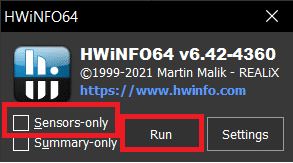
6. Encontre o sensor ' CPU Package ', ou seja, o sensor com a temperatura da sua CPU.
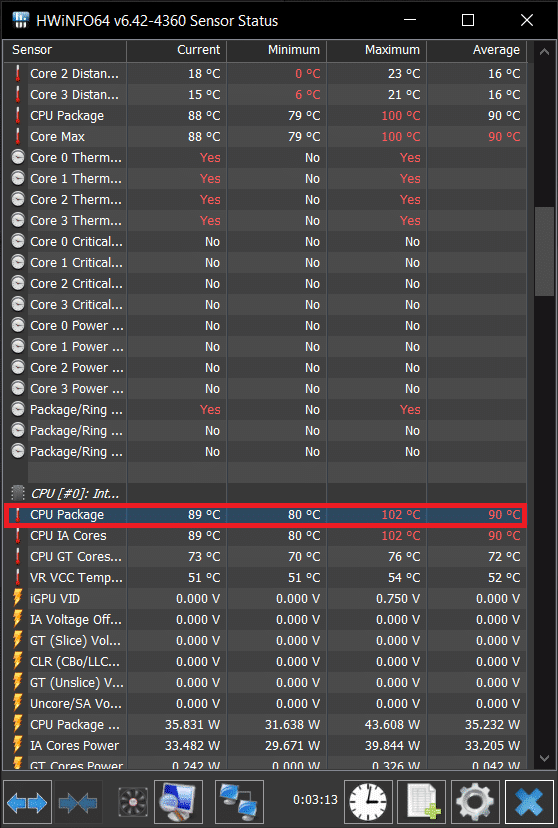
7. Clique com o botão direito do mouse na opção e escolha a opção ' Adicionar à bandeja ' no menu suspenso.
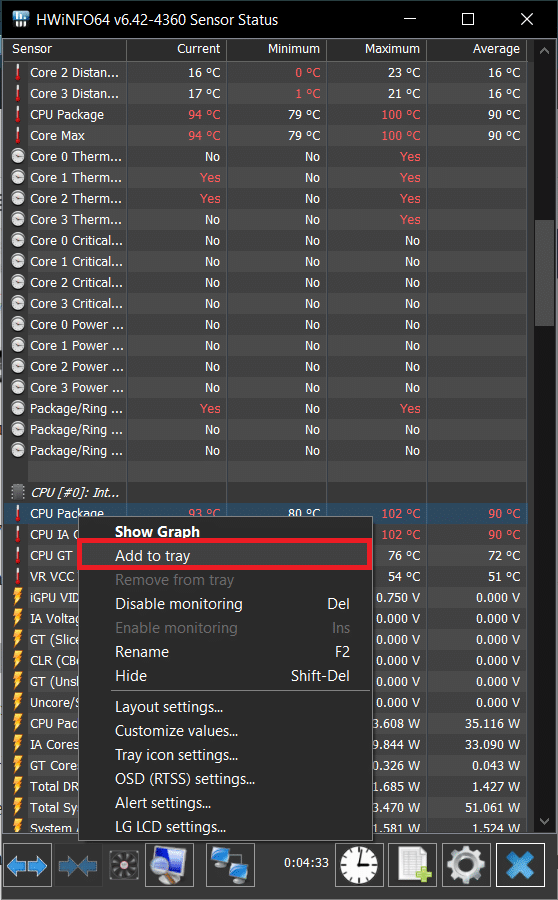
8. Da mesma forma, localize a ' Temperatura do pacote GPU ' e clique em ' Adicionar à bandeja ' no menu do botão direito.
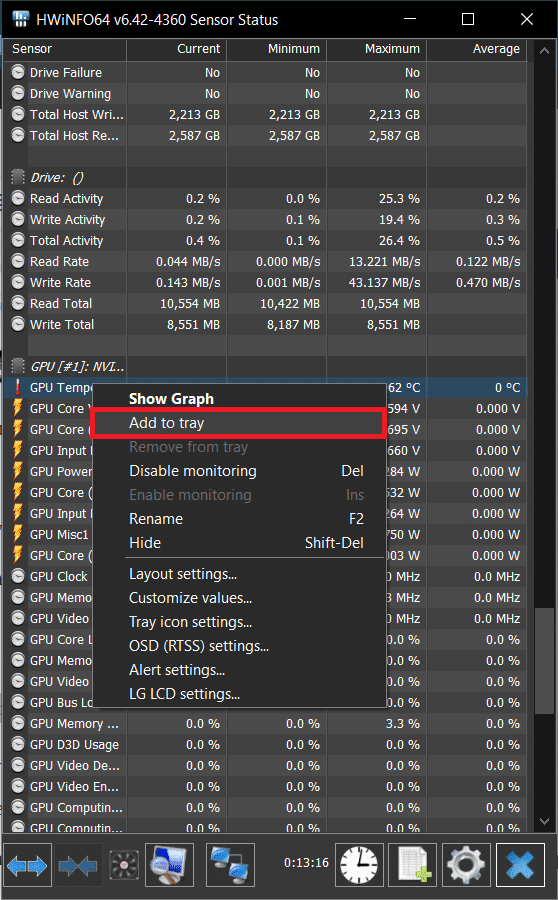
9. Agora você pode monitorar a temperatura da CPU ou GPU na barra de tarefas do Windows 10.
10. Você só precisa manter o aplicativo rodando para ver as temperaturas na sua barra de tarefas. Minimize o aplicativo , mas não feche o aplicativo.
11. Você também pode fazer com que o aplicativo seja executado todas as vezes automaticamente, mesmo se o sistema for reiniciado. Para isso, você só precisa adicionar o aplicativo à guia Inicialização do Windows.
12. Na bandeja da barra de tarefas, clique com o botão direito do mouse no aplicativo ' HWiNFO' e selecione ' Configurações '.
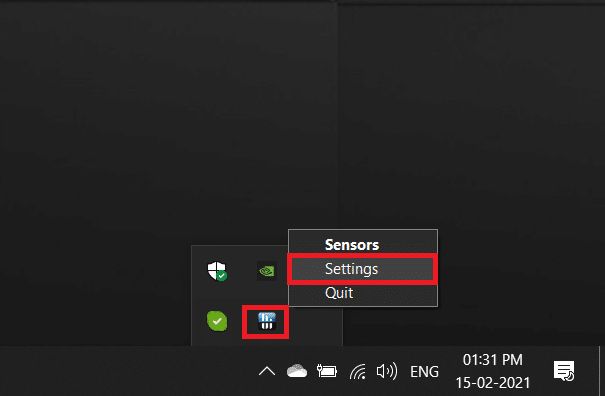

13. Na caixa de diálogo Configuração, vá para a guia ' Geral/Interface do usuário' e marque algumas opções.
14. As opções para as quais você precisa marcar as caixas são:
- Mostrar sensores na inicialização
- Minimizar a janela principal na inicialização
- Minimizar sensores na inicialização
- Começo automático
15. Clique em OK . A partir de agora, você sempre terá o aplicativo em execução mesmo após a reinicialização do sistema.
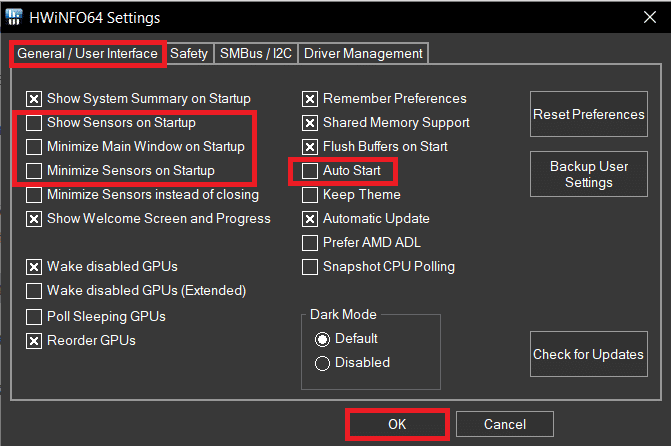
Você também pode adicionar outros detalhes do sistema à barra de tarefas de maneira semelhante na lista de sensores.
2. Use o MSI Afterburner
MSI Afterburn é outro aplicativo que pode ser usado para mostrar a temperatura da CPU e GPU na barra de tarefas . O aplicativo é usado principalmente para fazer overclock de placas gráficas, mas também podemos usá-lo para ver os detalhes estatísticos específicos do nosso sistema.
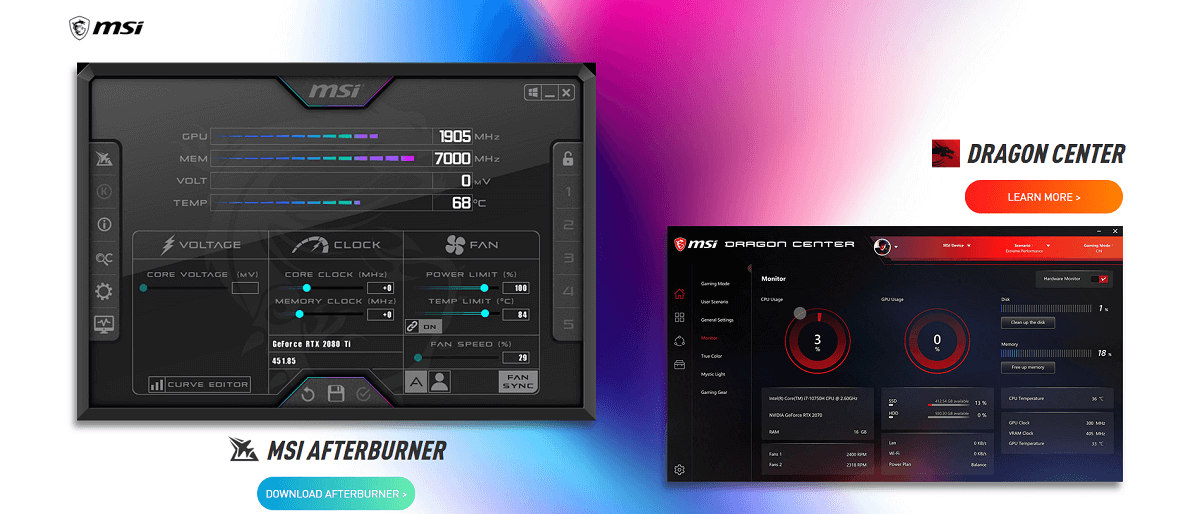
1. Baixe o aplicativo MSI Afterburn. Instale o aplicativo .
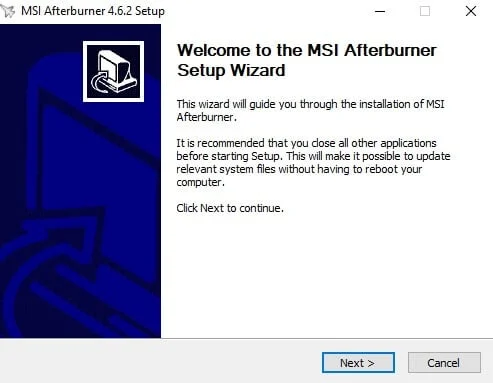
2. Inicialmente, o aplicativo terá detalhes como voltagem da GPU, temperatura e velocidade do clock .
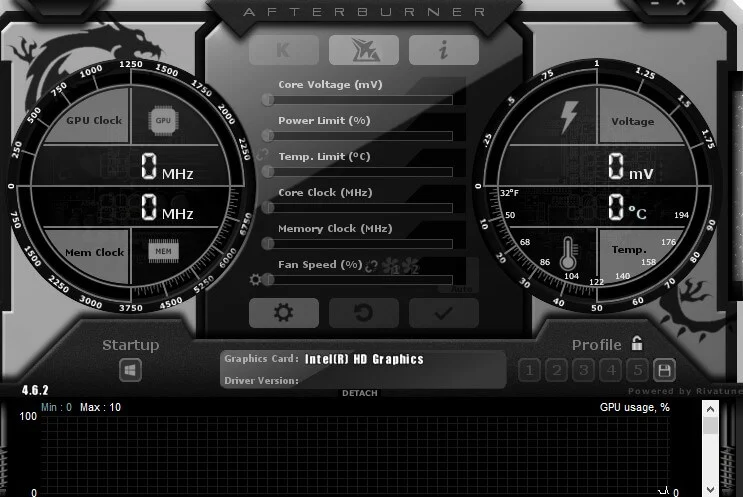
3. Para acessar as configurações do MSI Afterburner para obter as estatísticas do hardware, clique no ícone de engrenagem .
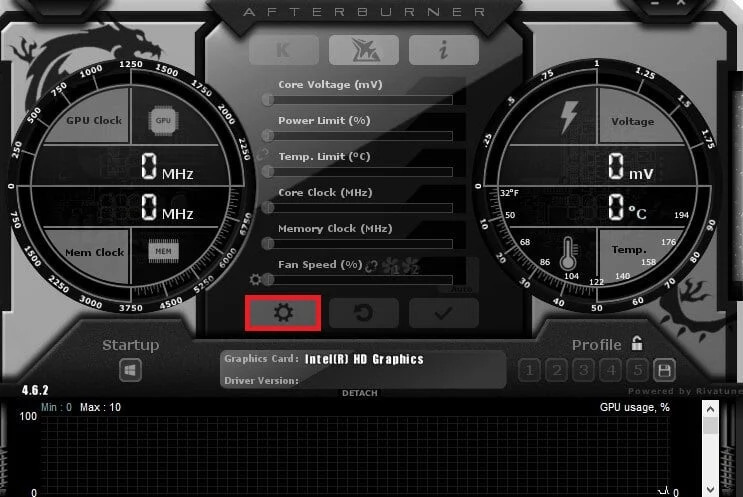
4. Você verá uma caixa de diálogo de configuração para o MSI Afterburner. Marque as opções ' Iniciar com Windows ' e ' Iniciar minimizado ' abaixo do nome da GPU para iniciar o aplicativo sempre que iniciar o sistema.
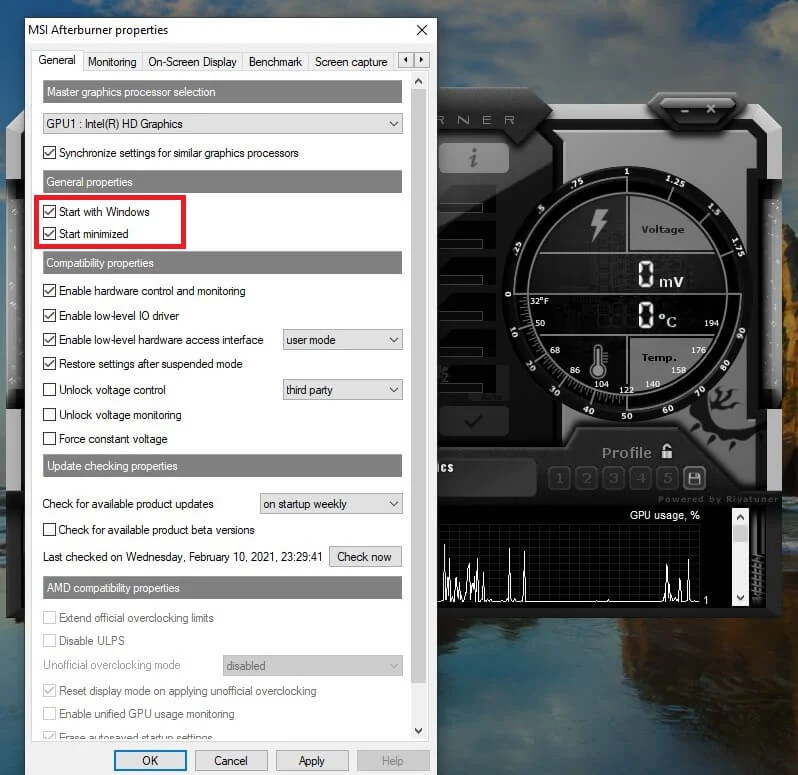
5. Agora, vá para a guia ' Monitoramento ' na caixa de diálogo de configuração. Você verá uma lista de gráficos que o aplicativo pode gerenciar sob o título ' Gráficos de monitoramento de hardware ativo '.
6. A partir desses gráficos, você só precisa ajustar os gráficos que deseja fixar em sua barra de tarefas.
7. Clique na opção de gráfico que deseja fixar na Barra de Tarefas. Assim que estiver destacado, marque a opção ' Mostrar na bandeja ' no menu. Você pode mostrar o ícone com os detalhes como texto ou gráfico. O texto deve ser preferido para leituras precisas.
8. Você também pode alterar a cor do texto que será usado na Barra de Tarefas para mostrar a temperatura clicando na caixa vermelha no mesmo menu.
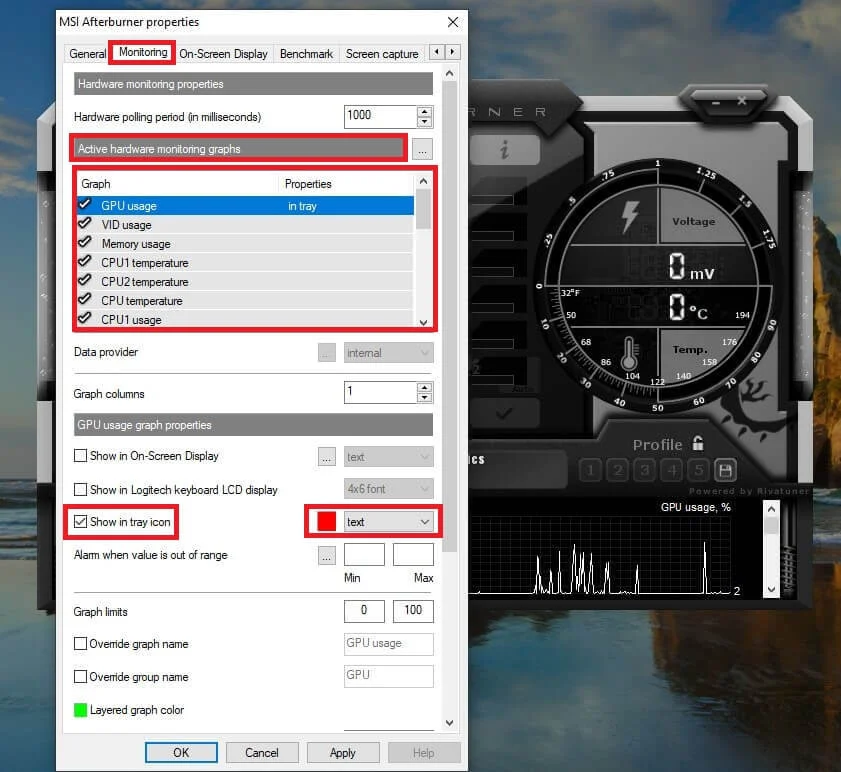
9. Um alarme também pode ser definido para disparar se os valores excederem um valor fixo. É excelente para evitar o superaquecimento do sistema.
10. Siga as mesmas etapas para todos os detalhes que deseja mostrar na barra de tarefas. Além disso, verifique se o ícone não está oculto na bandeja do sistema inativa. Você pode alterá-lo na ' Configuração da barra de tarefas ' clicando com o botão direito do mouse na barra de tarefas.
11. O MSI Afterburner também possui um ícone independente em forma de avião na barra de tarefas. Você pode ocultá-lo indo para a guia ' Interface do usuário ' na caixa de diálogo Configuração e marcando a caixa ' Modo de ícone de bandeja única '.
12. Desta forma, você sempre pode monitorar a temperatura de sua CPU e GPU na bandeja do sistema do Windows.
3. Use o Monitor de Hardware Aberto
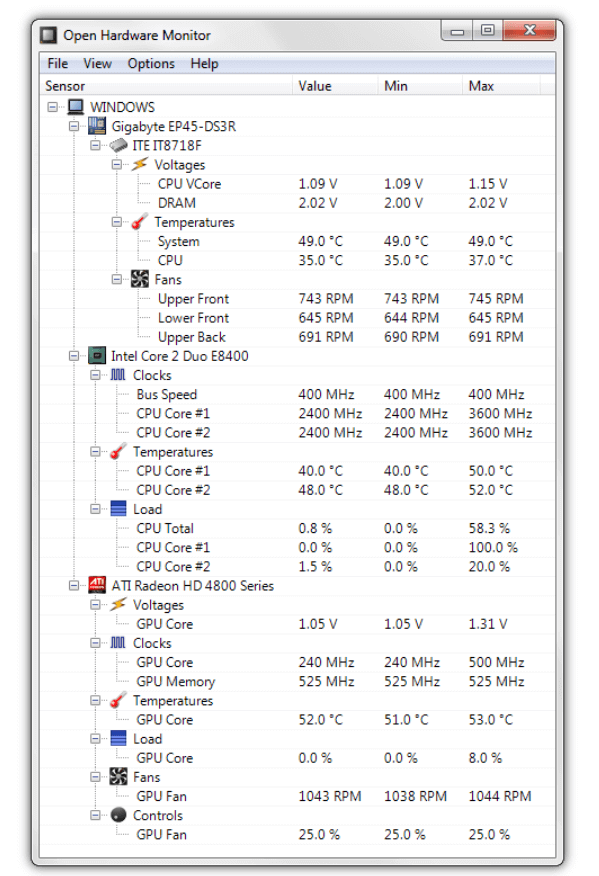
1. Open Hardware Monitor é outro aplicativo simples que pode ser usado para mostrar a temperatura da CPU ou GPU na barra de tarefas.
2. Baixe o Open Hardware Monitor e instale -o seguindo as instruções na tela. Uma vez feito, inicie o aplicativo e você verá uma lista de todas as métricas que o aplicativo acompanha.
3. Encontre o nome da sua CPU e GPU. Abaixo dele, você encontrará a temperatura para cada um deles, respectivamente.
4. Para fixar a temperatura na barra de tarefas, clique com o botão direito do mouse na temperatura e escolha a opção ' Mostrar na bandeja ' no menu.
Recomendado:
- Host de serviço de correção: uso alto da CPU do serviço de política de diagnóstico
- Corrigir o alto uso da CPU do Isolamento do Gráfico de Dispositivo de Áudio do Windows
- 4 maneiras de verificar FPS (quadros por segundo) em jogos
- Como responder automaticamente a textos no iPhone
Acima estão alguns dos melhores aplicativos de terceiros que são fáceis de usar e podem mostrar a temperatura da CPU e da GPU na barra de tarefas do Windows 10. O superaquecimento pode danificar o processador do seu sistema se não for tratado a tempo. Escolha qualquer um dos aplicativos acima e siga as etapas para monitorar a temperatura da CPU ou GPU na bandeja do sistema do Windows.
